macOS (früher OS X), das Betriebssystem für die Mac-Computer von Apple, wird mit einer vorinstallierten App namens Fotos (auch bekannt als Apple Fotos) geliefert, die den Benutzern beim Organisieren und Verwalten von Fotos hilft. Die zur Fotos-App von Mac hinzugefügten Fotos werden in der Fotobibliothek gespeichert.
Wie jede App ist auch die Fotos-App nicht perfekt, und doppelte Fotos sind eines der häufigsten Probleme. Wie lassen sich doppelte Fotos in macOS Fotos und Ordnern löschen? In diesem Artikel finden Sie die beste Antwort.
 Cisdem Duplicate Finder
Cisdem Duplicate FinderAuch für Windows PC erhältlich
 Kostenlos laden
Kostenlos laden  Kostenlos laden
Kostenlos laden
Apple Fotos für Mac (früher iPhoto) erleichtert den Import von Fotos von einem iPhone, einer Digitalkamera, einem externen Speichergerät oder einem Ordner auf dem Mac. Die App informiert den Benutzer über jeden doppelten Import der gleichen Dateien, was ein Versuch von Apple ist, Duplikate zu vermeiden.
Dennoch kann es manchmal vorkommen, dass die Fotos-App beim Importieren doppelte Fotos erzeugt. Dafür gibt es 2 häufige Szenarien oder Gründe.
Wenn Sie mit der Fotos-App Fotos vom iPhone auf den Mac importieren, kann die App neue Fotos automatisch erkennen, und wenn Sie auf "Alle neuen Objekte importieren" klicken, werden sie alle importiert. Manchmal schlägt die Erkennung jedoch fehl und importiert Fotos, die sich bereits in Ihren Fotos befinden, was zu doppelten Fotos führt.
Das Problem könnte auch durch iCloud verursacht werden, wenn "iCloud Fotos" und "iPhone-Speicher optimieren" auf Ihrem iPhone aktiviert sind.
Wenn Sie doppelte Fotos auf dem Mac in der Fotos-App löschen möchten, müssen Sie die Duplikate aus der Fotobibliothek entfernen. Das ist auch manuell möglich. Das sollten Sie aber nicht versuchen, wenn sich viele Objekte in Ihrer Bibliothek befinden!
Am besten verwenden Sie ein Programm zum Entfernen von doppelten Fotos, das diese automatisch bearbeitet und Ihnen das Durchsuchen zahlreicher Fotos und die manuelle Beseitigung von Duplikaten erspart. Für diese Anleitung verwende ich Cisdem Duplicate Finder, den besten Duplikatsucher für Mac.
Cisdem Duplicate Finder erkennt mit Hilfe fortschrittlicher Algorithmen doppelte Fotos in Ihrer Bibliothek anhand des Inhalts, unabhängig vom Dateinamen. Danach entscheidet das Programm auf intelligente Weise, welche Fotos gelöscht und welche beibehalten werden sollen, oder lässt Sie selbst entscheiden. Zum Schluss fragt Mac Fotos, ob Sie diesem Finder für doppelte Fotos erlauben, die unerwünschten Duplikate zu löschen. Die Löschung erfolgt nicht ohne Ihre Zustimmung.
Die Software ist so konzipiert, dass sie Fotos sicher unterstützt, und der gesamte Prozess hält sich an die Mechanismen von Fotos, was absolute Sicherheit und Zuverlässigkeit gewährleistet.
1. Laden Sie Cisdem Duplicate Finder für Mac herunter. Installieren Sie die Software. Öffnen Sie sie.
2. Finden Sie Ihre Fotosammlung, die sich standardmäßig im Mac-Ordner Bilder befindet.

3. Ziehen Sie Ihre Fotobibliothek (nicht die Fotos-App) in die Software. Klicken Sie auf Scannen.
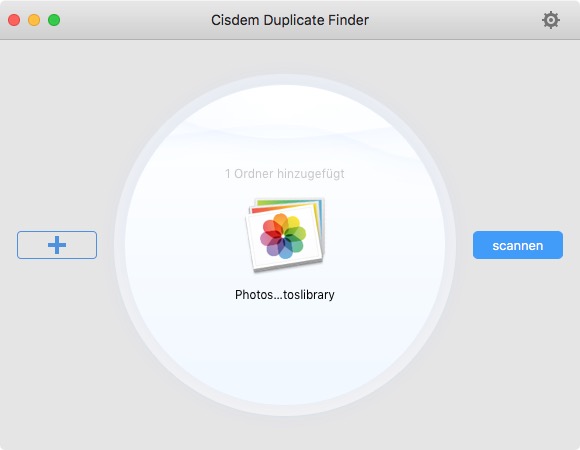
4. Sobald der Scanvorgang abgeschlossen ist, öffnen Sie Bilder > Duplikate. Hier können Sie die doppelten Fotos nach Belieben sortieren, in der Vorschau anzeigen und betrachten.
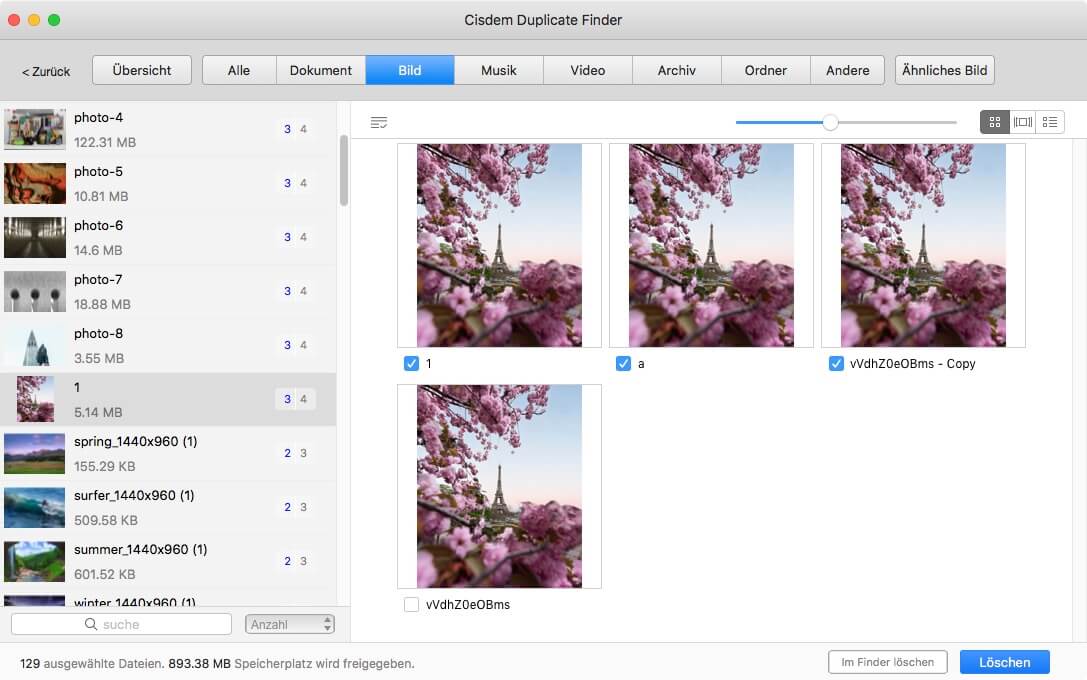
5. Die Software hat bereits automatisch Duplikate ausgewählt, die Sie mit einem Klick massenhaft löschen können. Sie können aber auch eine gewünschte Auswahlregel festlegen oder manuell auswählen.
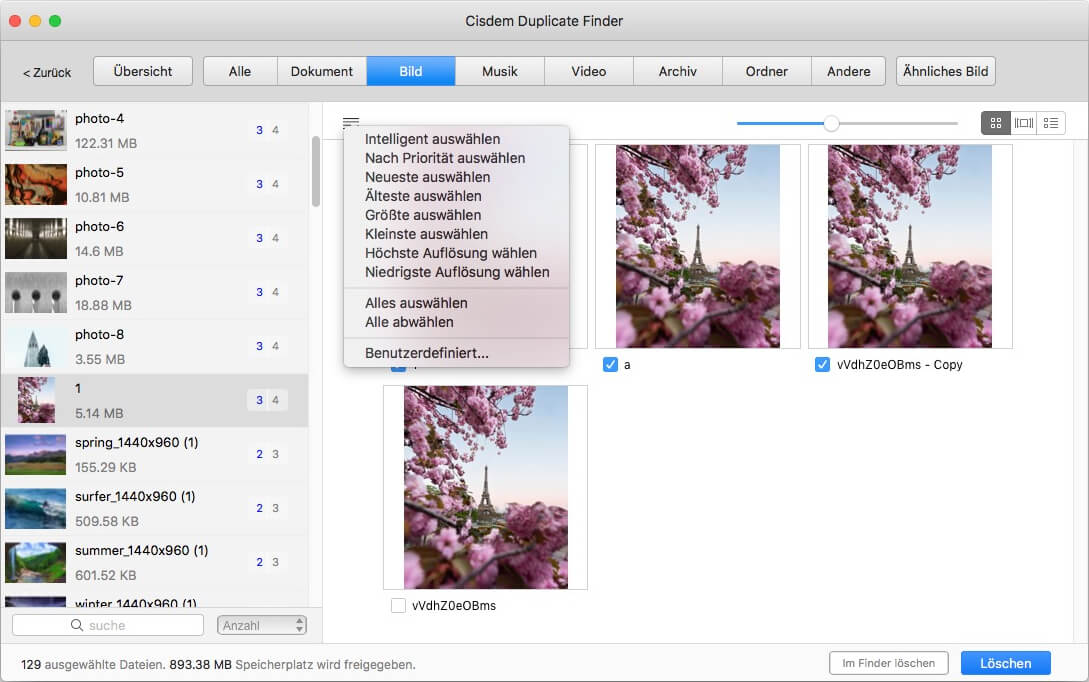
6. Jetzt sind alle unerwünschten Fotoduplikate ausgewählt. Klicken Sie auf Löschen in der unteren rechten Ecke.
7. Klicken Sie in dem Dialogfenster, das sich öffnet, auf Löschen, um das Löschen zuzulassen.
Die doppelten Fotos sind nun gelöscht und werden in der Mac Fotos-App unter Kürzlich gelöscht angezeigt. Die App löscht sie automatisch nach 29 Tagen unwiderruflich. Oder Sie können sie sofort loswerden, indem Sie auf Alle löschen klicken.

Hinweis 1: Wenn Ihr MacBook Pro, MacBook Air oder iMac usw. mit macOS 10.14 Mojave oder früher läuft, ist Schritt 7 anders. In diesem Fall sind ein paar zusätzliche einfache Schritte erforderlich. Die Software löscht in diesem Fall die Duplikate, indem sie sie in das Cisdem-Duplikat-Album verschiebt, das sie in der Fotos-App erstellt.

Hinweis 2: Wenn Ihr MacBook Pro, MacBook Air oder iMac etc. unter macOS 10.15 Catalina oder höher läuft und die von Ihnen gescannte Fotobibliothek die Systemfotobibliothek ist (was wahrscheinlich der Fall ist, wenn Sie nur eine Fotobibliothek haben), dann ist die obige 7-Schritte-Anleitung alles, was Sie brauchen, um doppelte Fotos in der Mac Fotos-App zu löschen. Wenn es sich nicht um die Systembibliothek handelt (was der Fall sein kann, wenn Sie mehrere Bibliotheken haben), gibt es ein paar zusätzliche einfache Schritte, die Sie ausführen können.

Finden und entfernen Sie die doppelten Fotos zwischen zwei Mac Fotobibliotheken
Es ist möglich, mehrere Bibliotheken für die Mac Fotos-App zu haben. Sie können denselben Finder und Cleaner für doppelte Fotos verwenden, um mehrere Bibliotheken nach Duplikaten zu durchsuchen.
Löschen Sie doppelte Bilder in Ordnern
Zusätzlich zu den in Ihrer Fotobibliothek gespeicherten Bildern haben Sie möglicherweise auch Fotos in Ordnern auf Ihrem Mac. Um die Duplikate in diesen Ordnern zu finden und zu entfernen, können Sie die Ordner einfach zum Scannen hinzufügen.
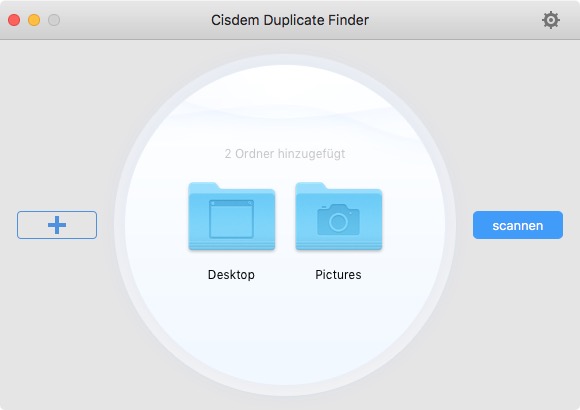
Fast doppelte Fotos finden
Zusätzlich zu exakten Duplikaten (Fotos, die unabhängig vom Dateinamen exakt identisch sind) kann Cisdem Duplicate Finder dabei helfen, Fast-Duplikate (auch ähnliche Fotos genannt) auf dem Mac zu finden und zu löschen. Exakte Duplikate werden unter Bilder > Duplikat angezeigt, Fast-Duplikate unter Bilder > Ähnlich.
Die erkannten ähnlichen Fotos werden gruppiert, sodass Sie ganz einfach die besten Aufnahmen auswählen können, die Sie behalten möchten, und die überflüssigen, die Sie entfernen möchten. Sie können auch eine gewünschte Auswahlregel verwenden, um eine größere Menge auszuwählen.

Sie können doppelte Fotos in der Fotos-App auf Ihrem MacBook Air, MacBook Pro oder iMac usw. kostenlos und manuell löschen, wenn sich nur wenige Fotos in Ihrer Fotobibliothek befinden.
1. Wählen Sie in der Apple Fotos-App auf Ihrem Mac Bibliothek > Fotos.
2. Klicken Sie oben auf die Registerkarte Fotos. Vergewissern Sie sich, dass alle Fotos angezeigt werden.
3. Halten Sie die Befehlstaste gedrückt und wählen Sie die unerwünschten Fotoduplikate manuell aus.
4. Wenn Sie mit der Auswahl fertig sind, führen Sie einen Kontrollklick aus. Klicken Sie auf Fotos Löschen.

5. Öffnen Sie Kürzlich Gelöscht. Wählen Sie dort alle Objekte aus und klicken Sie auf Alle löschen.
Mac OS X Fotos verfügt über eine Funktion namens Intelligentes Album. Wenn Sie nach Duplikaten bei einer bestimmten Art von Fotos und nicht bei allen Fotos in der Fotobibliothek suchen, kann Ihnen diese Funktion helfen.
Bewegen Sie den Mauszeiger über Meine Alben, und ein Plus-Symbol erscheint. Klicken Sie darauf und wählen Sie Intelligentes Album. Geben Sie diesem Album einen Namen und erstellen Sie eine oder mehrere Bedingungen. Klicken Sie auf OK. Fotos, die unter diese Bedingung oder eine Kombination von Bedingungen fallen, werden in diesem intelligenten Album angezeigt.

Erstellen Sie nun ein normales Fotoalbum und fügen Sie diese Fotos darin ein. Durchsuchen Sie diese Fotos, identifizieren Sie Duplikate und wählen Sie die unerwünschten Fotos aus, um sie zu löschen.
Hier erfahren Sie, wie Sie mit dem Finder manuell nach doppelten Fotos in Mac-Ordnern suchen können.
1. Klicken Sie bei gedrückter Ctrl-Taste auf den Finder im Dock.
2. Wählen Sie Suchen.
3. Klicken Sie auf das Aufklappmenü "Alles" und wählen Sie Bild.
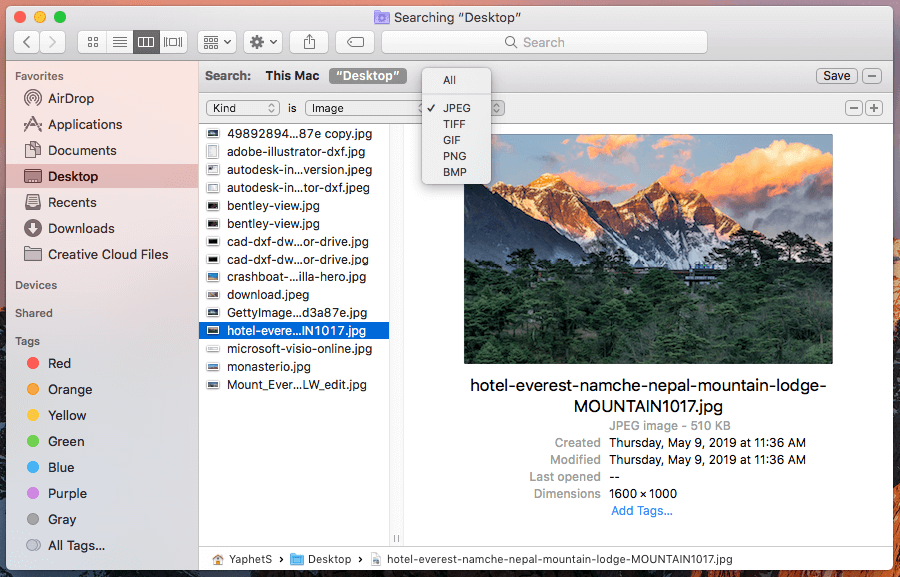
4. Optional können Sie auch ein Bildformat angeben, z.B. JPEG.
5. Sortieren Sie die Bilder nach Größe.
6. Gehen Sie die Bilder eines nach dem anderen durch. Sobald Sie eine Gruppe von doppelten Bildern gefunden haben, überprüfen Sie deren Details, z.B. den Speicherort, und entscheiden, welche(s) Sie löschen möchten.
7. Klicken Sie bei gedrückter Ctrl-Taste auf ein unerwünschtes Bildduplikat und wählen Sie In den Papierkorb verschieben.
8. Fahren Sie mit dem Aussortieren anderer Duplikate fort.
Halten Sie Ihre Fotos-App frei von doppelten Fotos und sorgen Sie so für ein besseres Sucherlebnis und erleichtern Sie die Organisation Ihrer Fotos. Das Entfernen von doppelten Fotos aus der Mac Fotos-App kann auch die Größe der Bibliothek reduzieren und dazu beitragen, Platz auf dem Mac freizugeben. In diesem Artikel erfahren Sie, wie Sie diese Aufgabe unter macOS 14 Sonoma, macOS 13 Ventura, macOS 12 Monterey, macOS 11 Big Sur, macOS 10.15 Catalina, macOS 10.14 Mojave und früheren OS X Versionen sicher und effektiv erledigen können.

Martina liest und schreibt leidenschaftlich gerne und möchte Deutsch in ihrem zukünftigen Job verwenden, deshalb trat sie Cisdem nach dem Studium ein. Sie beschäftigt sich normalerweise mit dem Wiederherstellen verschiedener Dateien.

